PPT怎样绘制三维阶梯
1、新建一个PPT,单击插入选项,选择形状,下拉菜单中选择“基本形状”中的“L”形。

2、拖动鼠标绘制画个L形图形,并点击选择“旋转”设置选项中的“向右旋转90度”。

3、复制粘贴2个图形,并移动位置至如图所示样式。

4、再点击选择全部图形,点击“合并形状”设置选项中的“结合”。

5、选中形状,单击绘图工具,设置区域选择右下角的小三角,打开属性窗口。

6、设置图形效果为“角度棱台”,顶部棱台宽度为200磅,顶部棱台高度为30磅,光源设置为“中性粗糙”样式。这样就好了。

7、最后设置完成,如下图所示。
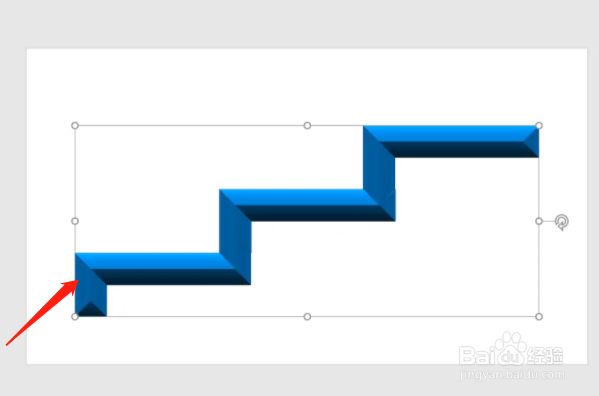
声明:本网站引用、摘录或转载内容仅供网站访问者交流或参考,不代表本站立场,如存在版权或非法内容,请联系站长删除,联系邮箱:site.kefu@qq.com。
阅读量:141
阅读量:164
阅读量:163
阅读量:127
阅读量:160